Altere a localização no Chrome facilmente usando métodos eficazes
Navegar no mundo digital muitas vezes levanta questões de privacidade. Alterar sua localização no Google Chrome pode ser útil por vários motivos, desde acessar conteúdo específico de uma região até melhorar a segurança online. Neste guia, exploraremos métodos simples e legais para modificar sua localização no Google Chrome. Se você é um nômade digital que busca explorar conteúdos restritos a determinadas regiões ou está preocupado com a privacidade, entender como alterar sua localização no Google Chrome é essencial. Isso pode capacitá-lo a navegar na Internet com maior flexibilidade e controle. Leia mais para aprender como alterar a localização no Google Chrome.

Neste artigo:
Parte 1. Como alterar a localização do Chrome no computador
Alterar sua localização no Google Chrome pode ser útil para acessar conteúdo específico de uma região ou aumentar a privacidade. Lembre-se de que, embora esse método altere sua localização percebida nos sites, ele não altera sua localização física. Aqui está um guia passo a passo sobre como alterar a localização no Chrome:
Navegue até o seu computador e inicie o navegador Google Chrome. Assim que o navegador estiver aberto, localize o três pontos símbolo no canto superior direito. Clique nele para mostrar um menu suspenso. Neste menu, selecione Definições.
No menu Configurações, clique em Privacidade e segurança. Nesta seção, navegue ainda mais para Configurações do site. Em seguida, localize e selecione o Localização opção. Isso o levará às configurações especificamente relacionadas à forma como o Chrome lida com as informações de localização.
À medida que você explora o Localização configurações, você pode escolher a opção que se adapta às suas preferências como configuração padrão. Isso pode envolver permitir ou bloquear o acesso à localização com base no nível de privacidade e conveniência desejado.

Parte 2. Maneiras simples de alterar a localização do Chrome no telefone
1.Altere o local diretamente no aplicativo Chrome
O Google Chrome no iPhone não possui nenhum recurso integrado para alterar a localização diretamente no aplicativo. Os serviços de localização são normalmente controlados no nível do sistema em dispositivos iOS. Você pode ajustar as configurações de localização no aplicativo de configurações do iPhone, em vez de em navegadores específicos como o Chrome. Para fazer isso, aqui está um guia simples para alterar a localização no Chrome no iPhone:
Abra seu dispositivo iPhone e encontre Definições na tela inicial. Depois disso, localize o Chrome em seus aplicativos e toque nele.
Selecione os Localização nas configurações do Chrome para acessar o outro menu.
Finalmente, modifique as configurações de localização dependendo de suas necessidades. Você pode permitir o acesso à localização ou desativar Localização precisa.

2. Use a melhor ferramenta de mudança de localização
Você pode usar um aplicativo de falsificação de localização como imyPass iLocaGo para garantir que a localização do seu Chrome esteja segura. Não há necessidade de alterar a localização do Google Chrome manualmente, pois esta ferramenta pode alterá-la completamente sem esforço. Conectar seu dispositivo iPhone ao computador que contém a ferramenta permite que você falsifique sua localização, mesmo que não esteja se movendo de um lugar para outro. Além disso, você pode escolher um local específico com seu Barra de pesquisa recurso para economizar tempo. Além disso, você pode alterar a localização de qualquer modelo de iPhone, incluindo a série iPhone 16. Vamos ver como isso aplicativo GPS falso funciona.
Instale o modificador de localização do iPhone
Acerte o Download grátis ícone abaixo para adquirir o instalador do software. Em seguida, siga as instruções para salvar completamente o software em seu computador. Feito isso, abra a ferramenta e explore-a.
Conecte o iPhone ao computador
Em seguida, conecte seu iPhone ao computador onde o trocador de localização está instalado. Certifique-se de que um cabo elétrico autorizado seja utilizado para evitar interrupção da conexão. Depois disso, toque no Confiar botão que aparecerá no seu iPhone para confirmá-lo.

Escolha um modo de mudança
Para alterar sua localização, clique no botão Modificar localização opção. Suponha que você encontre necessidade de ajustar seu posicionamento geográfico por vários motivos. Nesse caso, esse recurso amigável permite que você faça as alterações desejadas sem esforço.

Escolha um local diferente e confirme
Finalmente, um mapa aparecerá centrado em sua localização atual. A partir daqui, você pode alterar manualmente a localização do Google Chrome para os EUA ou inserir o endereço diretamente na barra de pesquisa acima. Feito isso, clique no Sincronizar com o dispositivo botão para aplicar o local definido. Este processo garante que você possa personalizar facilmente sua localização arrastando o mapa ou inserindo endereços específicos.
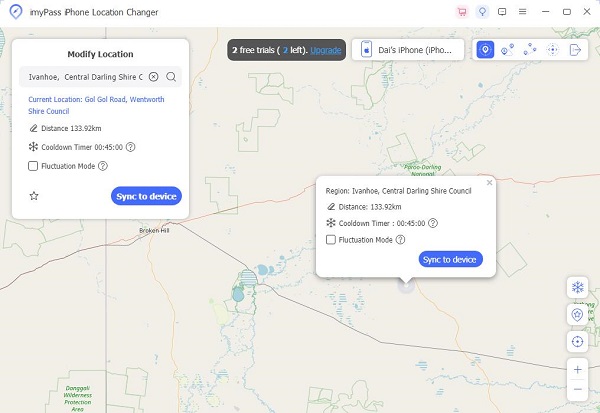
Leitura adicional:
Perguntas frequentes.
-
Como o Google Chrome obtém minha localização?
O Google Chrome determina sua localização por vários meios, incluindo GPS, sinais de Wi-Fi e endereço IP do seu dispositivo. Quando você visita um website que solicita informações de localização, o Chrome pode usar essas fontes para fornecer uma localização aproximada para uma experiência mais personalizada.
-
Por que minha localização está errada no Google Chrome?
Imprecisões na localização no Google Chrome podem ocorrer por vários motivos. Os sinais de GPS ou Wi-Fi do seu dispositivo podem precisar ser mais fortes, levando a dados de localização imprecisos. Além disso, suponha que seu dispositivo esteja usando um proxy. Nesse caso, ele pode fornecer informações de localização com base na localização do servidor em vez da sua localização real.
-
Por que o Google não está mudando minha localização?
Se o Google não estiver atualizando sua localização, certifique-se de que os serviços de localização do seu dispositivo estejam ativados. Além disso, verifique se você recebeu permissão para compartilhar sua localização com o Chrome. Se o problema persistir, tente limpar o cache e os cookies do navegador ou reiniciar o dispositivo. Em alguns casos, o Google pode usar dados de localização armazenados em cache, o que pode levar algum tempo para que as atualizações sejam refletidas com precisão.
Conclusão
Dominando a arte de como alterar o país de localização do navegador Chrome oferece vários benefícios, desde o acesso a conteúdo específico de um local até o aprimoramento da privacidade online. Seja para fins profissionais, educacionais ou pessoais, capacitar-se com o conhecimento necessário para modificar sua localização percebida garante uma experiência online versátil. À medida que o cenário digital cresce, manter-se informado sobre essas capacidades permite aos utilizadores navegar na Internet sem problemas e adaptar a sua experiência de navegação às suas necessidades.
Soluções quentes
-
Localização GPS
- Melhores locais de Pokémon Go com coordenadas
- Desligue sua localização no Life360
- Falsifique sua localização no Telegram
- Análise do iSpoofer Pokémon Go
- Defina locais virtuais no iPhone e Android
- Revisão do aplicativo PGSharp
- Alterar localização no Grindr
- Revisão do localizador de localização de IP
- Alterar localização do Mobile Legends
- Alterar localização no Tiktok
-
Desbloquear iOS
-
Dicas para iOS
-
Desbloquear Android

